3 načini za odpravo napake Jarfile v programu Minecraft (09.17.25)
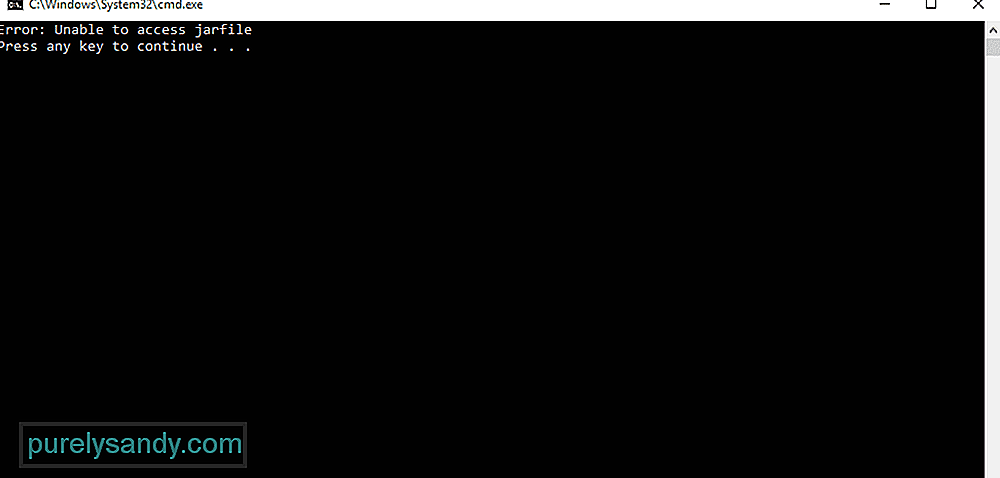 ne more dostopati do jarfile minecraft
ne more dostopati do jarfile minecraft Številne datoteke razreda Java lahko naletijo na napako z napisom »Ne morem dostopati do datoteke Jarfile«. JAR je oblika datoteke paketa. Večina datotek razreda Java ga uporablja za združitev vseh povezanih reimgov in metapodatkov v en paket za distribucijo. Napaka, imenovana »Ne morem dostopati do datoteke Jarfile«, se pojavi, ko datoteka Java ne najde datoteke JAR.
Ta napaka se lahko pojavi tudi med igranjem Minecrafta in lahko igralcem prepreči izvajanje več nalog, saj je igra zgrajena in zagnana na Javi. To napako poskusite takoj odpraviti, saj je precej problematična in preprečuje igralcem, da bi lahko pravilno igrali igro.
Priljubljene lekcije Minecraft
Ta napaka se najpogosteje pojavi, ko igralci uporabljajo zastarelo različico Jave. Programi ne morejo zagnati datotek JAR brez pomoči najnovejše različice Jave, zato je zelo pomembno, da je nameščena najnovejša različica Jave. Tukaj morate storiti, da namestite najnovejšo posodobitev za Javo v sistem Microsoft Windows.
- Pojdite na namizje in hkrati pritisnite tipki ‘Windows’ in ‘R’ na tipkovnici. To bi moralo odpreti meni dialoga za zagon.
- V pogovorno okno za zagon vnesite appwiz.cpl in pritisnite enter ali kliknite gumb V redu.
- Meni »Programi in funkcije« se odpre po narediš to. V tem meniju preprosto pojdite na vnos Java in z desno miškino tipko kliknite.
- Ko boste to storili, boste dobili možnost odstranitve Jave. Kliknite to možnost.
- Po odstranitvi programa v brskalniku pojdite na uradno spletno mesto Jave. Spletno mesto vam bo omogočilo prenos najnovejše različice.
Ko namestite najnovejšo različico Jave, preprosto znova zaženite računalnik in poskusite zagnati in predvajati Minecraft. To bi moralo preprečiti, da bi se napaka ponovila.
Zlonamerna programska oprema lahko onemogoči dostop do datotek JAR, saj lahko spremenijo več tipk . Te spremembe lahko pogosto povzročijo to napako, zato poskusite v računalniku zagnati preverjanje in poiskati morebitno zlonamerno programsko opremo. Preprosta uporaba protivirusne aplikacije bi morala biti dovolj za iskanje in odpravljanje težav.
Spreminjanje povezave datotek je preprost način, da se rešite te težave. Preprosto sledite spodnjim korakom in povezavo datotek boste lahko spremenili na privzeto.
- Pojdite do mesta, kjer je datoteka JAR v računalniku, in z desno miškino tipko kliknite datoteko. Tako boste lahko odprli datoteko z Javo.
- Po tem pritisnite tipki ‘Windows’ in ‘I’ na tipkovnici. S tem se odpre meni z nastavitvami.
- V teh nastavitvah pojdite v meni aplikacij in izberite privzeto možnost aplikacije.
- Kliknite »Izberite privzete aplikacije glede na vrsto datoteke« in poskusite najti datoteko .jar.
Ko to storite, se prepričajte, da je datoteka izbrana tako, da jo odpre Java, in nato shranite spremembe. To bi moralo odpraviti težavo.
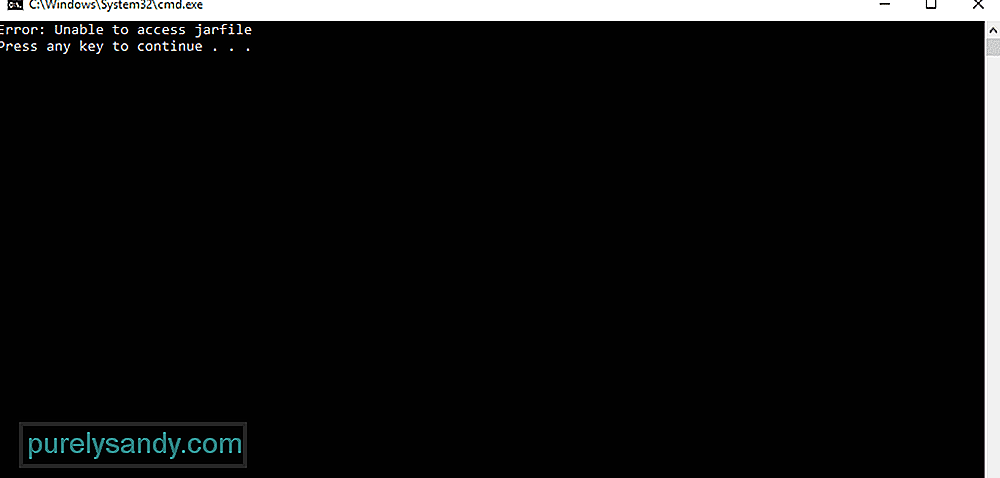
YouTube Video.: 3 načini za odpravo napake Jarfile v programu Minecraft
09, 2025

